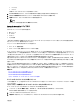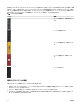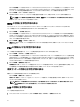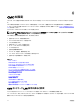Users Guide
4. 次のオプションのいずれかを選択します。
• 今すぐ再起動 - ただちに再起動します。
• 後で再起動 - 後で手動で再起動します。
5. 再インストール をクリックします。選択されたコンポーネントまたはデバイスのファームウェアバージョンが再インストールされます。
サーバーコンポーネントファームウェアのロールバック
1 つまたは複数のサーバー上の、選択されたコンポーネントまたはデバイスに以前インストールされたファームウェアの、ファームウェアイメージをインス
トールすることができます。ファームウェアイメージは、ロールバック 操作のために Lifecycle Controller 内で使用可能です。これら機能の可用性
は、Lifecycle Controller のバージョン互換性ロジックによって異なります。Lifecycle Controller はまた、以前のバージョンのアップデートが
Lifecycle Controller によって行われたものとみなします。
CMC
ウェブインタフェースを使用したサーバーコンポーネントファームウェアのロールバック
サーバーコンポーネントファームウェアバージョンを以前のバージョンにロールバックするには:
1. CMC ウェブインタフェースでシステムツリーを展開して サーバー概要 に移動し、アップデート → サーバーコンポーネントのアップデート とク
リックします。
サーバーコンポーネントのアップデート ページが表示されたら、アップデートタイプの選択 セクションで ファイルからアップデート を選択しま
す。
2. コンポーネントまたはデバイスをフィルタします(オプション)。
3. ロールバックバージョン 列で、ファームウェアをロールバックするコンポーネントまたはデバイスのチェックボックスを選択します。
4. 次のオプションのいずれかを選択します。
• 今すぐ再起動 - ただちに再起動します。
• 後で再起動 - 後で手動で再起動します。
5. ロールバック をクリックします。以前インストールされたファームウェアのバージョンが、選択されたコンポーネントまたはデバイスに再インストール
されます。
スケジュールされたサーバーコンポーネントファームウェアジョブの削除
1 つ、または複数のサーバーで選択されたコンポーネントおよびデバイスにスケジュールされたジョブを削除できます。
ウェブインタフェースを使用したスケジュール済みサーバーコンポーネントファームウェアジョブの削除
スケジュール済みサーバーコンポーネントファームウェアジョブを削除するには:
1. CMC ウェブインタフェースのシステムツリーで、サーバー概要 へ移動し、アップデート → サーバーコンポーネントのアップデート をクリックしま
す。
サーバーコンポーネントのアップデート ページが表示されます。
2. アップデートのタイプの選択 セクションで、ファイルからアップデート を選択します。詳細については、「サーバーコンポーネントアップデートの
タイプの選択」を参照してください。
メモ: サーバーコンポーネントアップデートの ネットワーク共有からアップデート モードのジョブ削除操作を実行することはできませ
ん。
3. コンポーネント/デバイスのアップデートフィルタ セクションで、コンポーネントまたはデバイスをフィルタします(オプション)。詳細については、
「
CMC ウェブインタフェースを使用したファームウェアアップデートのためのコンポーネントのフィルタ」を参照してください 。
4. ジョブ状態 列でジョブ状態の隣に表示されるチェックボックスは、Lifecycle Controller のジョブが現在実行中であり、表示されている状態で
あることを示します。削除操作を行うジョブを選択します。
5. ジョブ削除 をクリックします。
選択されたコンポーネントまたはデバイスに対するジョブが削除されます。
CMC を使用した iDRAC ファームウェアのリカバリ
iDRAC ファームウェアは通常、iDRAC ウェブインタフェース、SM-CLP コマンドラインインタフェース、support.dell.com からダウンロードしたオペレー
ティングシステム固有のアップデートパッケージ
などの iDRAC インタフェースを使ってアップデートします。詳細については、iDRAC ユーザーズガイドを
参照してください。
初期世代のサーバーは、iDRAC ファームウェアの新規更新処理により破損したファームウェアを回復できます。CMC が iDRAC ファームウェアの破
損を検知すると、ファームウェアのアップデート ページにそのサーバーをリストします。説明された手順でファームウェアをアップデートします。
62